ブックマークアプリを使ってみよう
ブックマークアプリを追加したい場合、メインインターフェイスかブックマークレットを使用することができます。
5.1 メインインターフェイス
5.1.1 ブックマーク追加
コンテンツの左上部分にURLを追加する。追加した後、アドレスを編集するには鉛筆ボタンをクリックしてください。メインのインターフェイスコンテンツは、3つの入力欄があり、それぞれウェブサイトのアドレス(またはURL)欄、ブックマークのタイトル欄、スペースによって区切られるtag欄です。
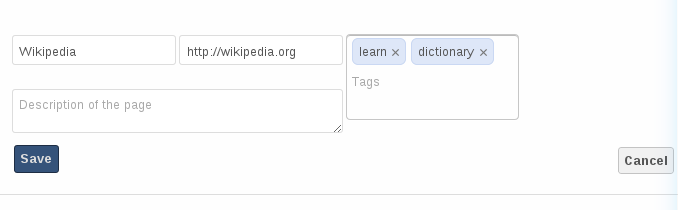
ブックマーク追加
この例では、アドレス`http://wikipedia.org`、タイトル”Wikipedia”で、後で検索しやすいようにいくつかのタグを記述しました。
5.1.2 ブックマークの編集/削除
更に、ブックマークの編集と削除についてです。編集は、ブックマーマーク上にマウスを移動し鉛筆アイコンをクリックしてください。ブックマークの詳細は、画面上部の3つのフィールドに入力されます。修正後、saveボタンをクリックすると反映されます。削除は、ブックマーク上にマウスを移動しクロスアイコンをクリックします。
5.1.3 検索
タグをクリックするとこのタグで記載されているブックマークが表示されます。また、画面の右上の検索バーも使用できます。元の画面に戻るには、サイドバーの「ブックマーク」メニューをクリックしています。
5.2 ブックマークレット
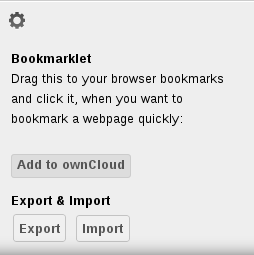
ブックマークレットリンク
このアプリの製作者は、だれもがブックマークを加える為にいつもownCloud boorkmarksページを開きたくないと想定してます。その為に「ブックマークレット」を作成しました。ブックマークレットは、ブックマークをドラッグ・アンド・ドロップできる小さなボタンです。次回このサイトを参照するには、この特別なブックマークをクリックしてください。検索するには、ブックマークアプリにある歯車ボタンをクリックします。

